Comment convertir Visio en Excel en étapes rapides et faciles
L'IA a créé des infographies : un moyen visuel de présenter des idées au public de manière attrayante.
Découvrez comment l'IA fait des merveilles dans la création d'infographies.
Dans le paysage actuel axé sur les données, la conversion de documents Visio en Excel est devenue essentielle. Le processus simplifie l’analyse des données, améliorant ainsi l’efficacité. Ce guide explore les étapes transparentes pour réaliser cette transformation.
En plus, l'utilisation d'outils de création de diagrammes spécialisés comme EdrawMax pourrait offrir des avantages supplémentaires, car ils peuvent facilement convertir des fichiers Visio en Excel et divers autres formats de fichiers. Avoir EdrawMax en main permet une migration précise des données et préserve la clarté visuelle tout au long du processus. Lisez ci-dessous pour en savoir plus.
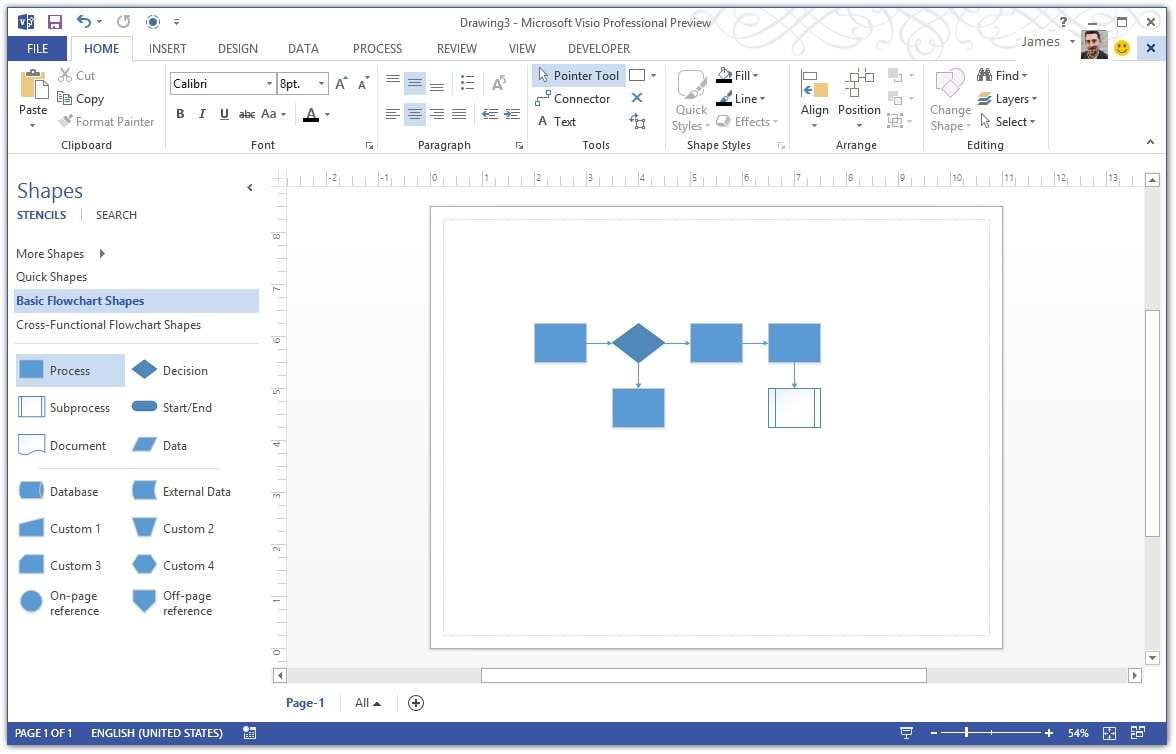
Contenu de l'article
Partie I : Comprendre le processus de conversion de Visio vers Excel
Lors de la conversion d'un fichier Visio en feuille de calcul Excel, vous insérez une version du fichier Visio à éditer. Une fois intégré, des modifications sont possibles. Suivez les étapes ci-dessous pour convertir un fichier de Vision en Excel.
Étape 1 : Lancez Visio sur votre ordinateur. Ouvrez le fichier Visio que vous voulez convertir en Excel. Accédez à l'onglet correspondant pour accéder à la page spécifique que vous souhaitez convertir.
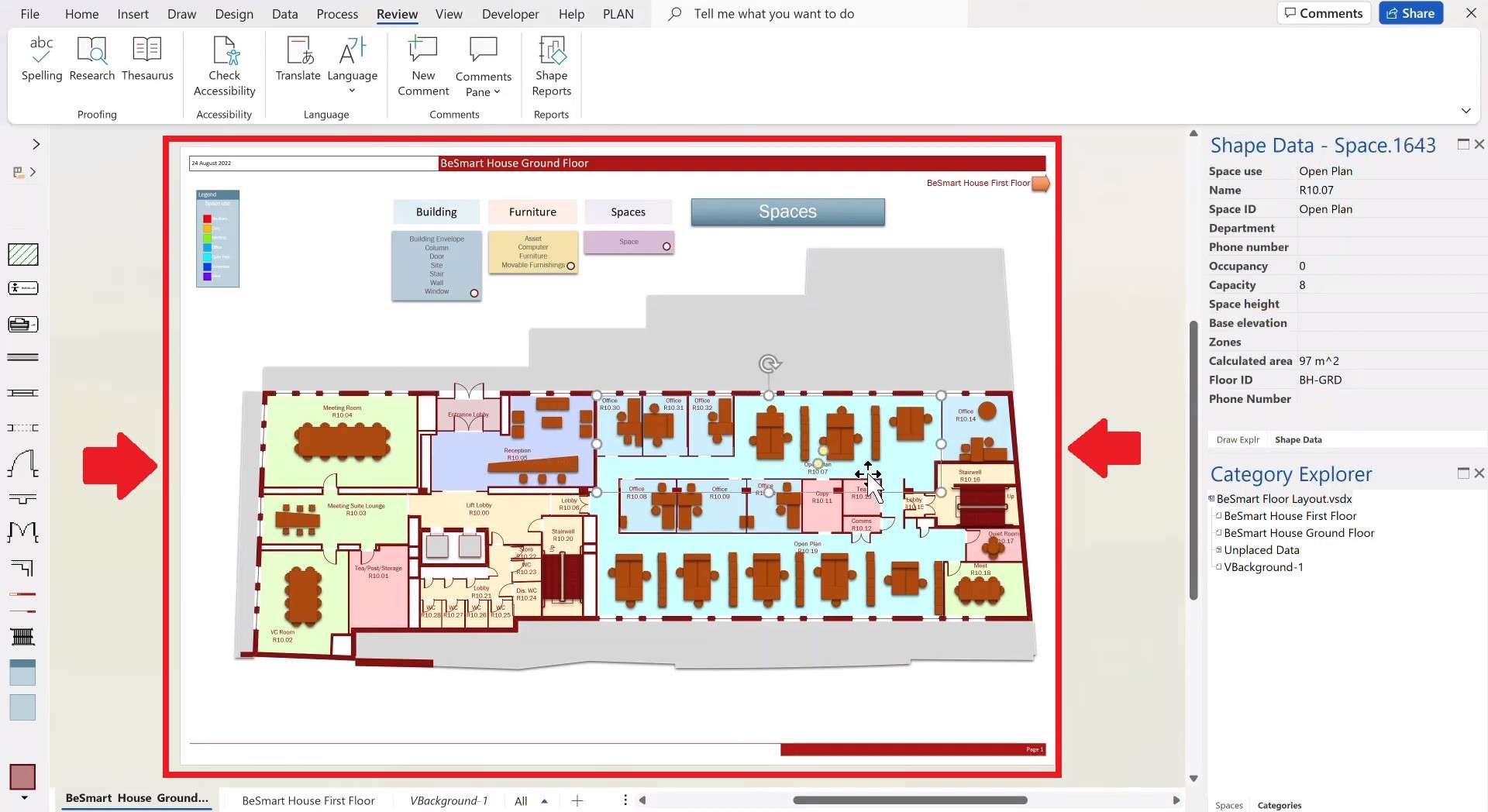
Étape 2 : Assurez-vous qu’aucun élément n’est actuellement sélectionné. Accédez à l’onglet Accueil de Visio, pressez sur l’option Copier ou appuyez sur le raccourci clavier Ctrl+C. Ensuite, lancez Excel. Rendez-vous sur l'onglet Accueil et cliquez sur Coller > Collage spécial. Parmi les options, choisissez Objet de dessin Microsoft Visio.
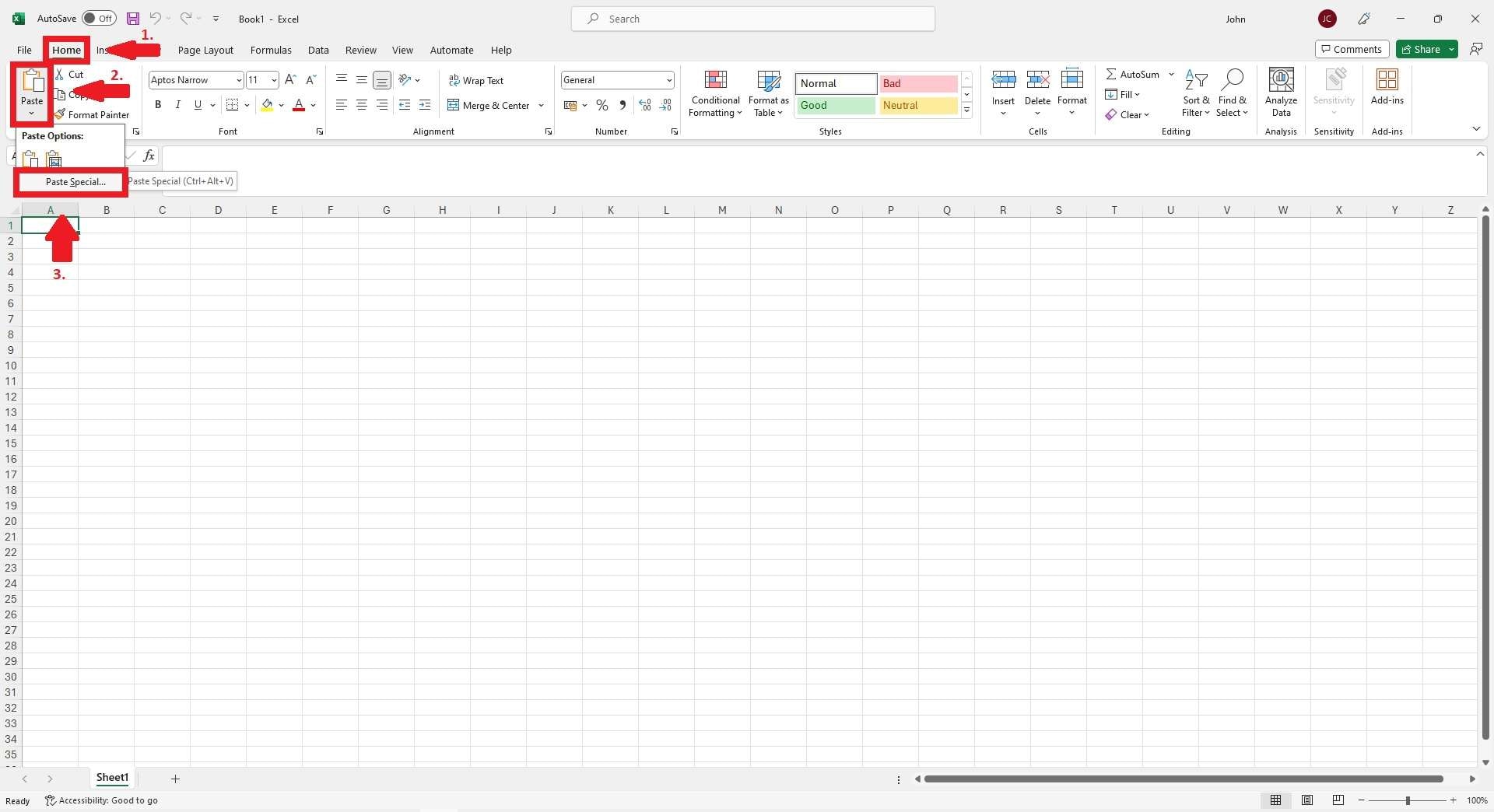
Étape 3 : Pour apporter des changements à votre fichier, double-cliquez dessus pour ouvrir une fenêtre contextuelle Visio distincte. Apportez les changements voulues. Une fois terminé, fermez la fenêtre contextuelle et sauvegardez vos changements en cliquant en dehors de la fenêtre contextuelle.
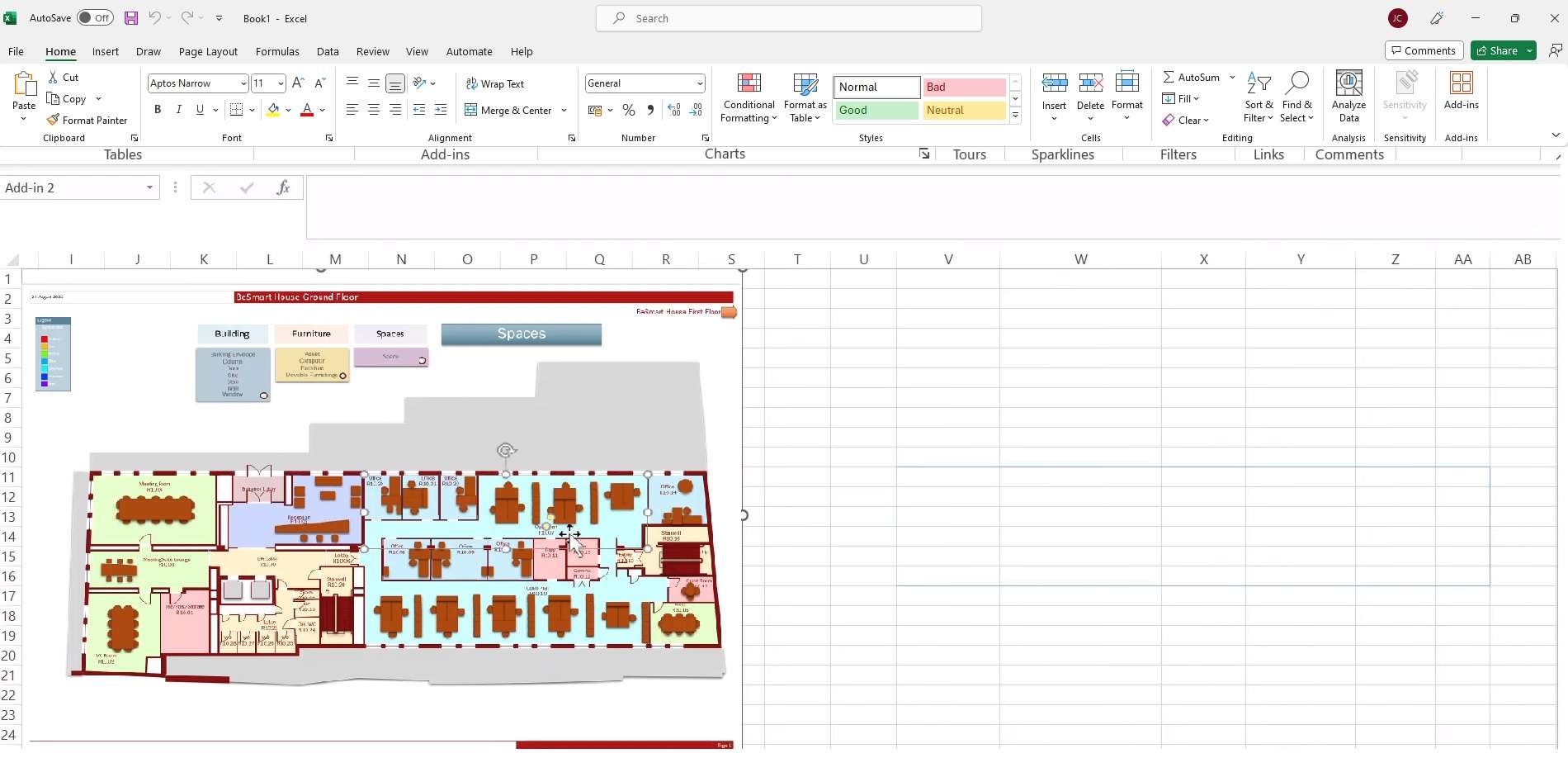
Partie II : Wondershare EdrawMax – Une puissante alternative Visio
EdrawMax est le logiciel de création de diagrammes permettant de convertir des fichiers Visio en Excel. La plateforme permet aux utilisateurs de créer des visualisations intuitives. EdrawMax offre une interface professionnelle qui convient aux créatifs de divers secteurs. Sa gamme de plus de 280 types de diagrammes, 15 000 modèles et 26 000 symboles permet la création de conceptions complexes en quelques minutes.
Principales fonctionnalités
EdrawMax est une alternative Visio efficace en raison de sa capacité à amplifier vos diagrammes. Voici pourquoi.
- Compatibilité et flexibilité transparentes. Une fonctionnalité remarquable est la compatibilité transparente d'EdrawMax avec les fichiers Visio. Il permet aux utilisateurs d'importer des diagrammes Visio. Cela facilite la transition pour ceux qui recherchent une solution alternative. EdrawMax garantit aussi que les diagrammes importés conservent leur intégrité. Cette fonctionnalité permet une édition et une amélioration fluides.
- Exportation vers Excel et au-delà. EdrawMax va encore plus loin en proposant une gamme de formats d'exportation. Parmi eux se trouve la possibilité d’exporter des diagrammes, incluant ceux importés par Visio, vers Excel. Le logiciel se charge d'autres formats, tels que graphiques, PDF, Word, HTML, etc.
- Interface utilisateur conviviale pour les débutants. EdrawMax est connu comme un créateur de diagrammes puissant mais facile à utiliser. Que vous soyez un pro ou un débutant, vous pouvez facilement démarrer avec son interface utilisateur élégante et simple.
- Fonctionnalité multiplateforme. EdrawMax est disponible pour beaucoup de plateformes. Il dispose aussi d'une application en ligne et hors ligne. Par conséquent, vous pouvez accéder à EdrawMax quel que soit votre appareil ou votre système d'exploitation.
Les avantages de l'utilisation d'EdrawMax
EdrawMax regorge d'avantages qui propulsent votre expérience de création de diagrammes. Outre la conversion de Visio en Excel, les utilisateurs sont toujours en avance sur le peloton avec EdrawMax en raison de ces avantages.
Libérez la créativité avec des modèles préconçus
EdrawMax rationalise votre processus de création de diagrammes avec une multitude de modèles conçus par des professionnels. Ces modèles couvrent diverses catégories, allant des affaires à l'éducation en passant par la science et la technologie. Cette riche sélection relance vos projets de visualisation, vous faisant gagner un temps et des efforts précieux.

Bibliothèque de formes complète
La vaste bibliothèque de formes d'EdrawMax construit sans effort des diagrammes complexes et personnalisés. Qu'il s'agisse d'organigrammes, de diagrammes ou de plans d'étage, la diversité des formes garantit la pertinence de vos projets.
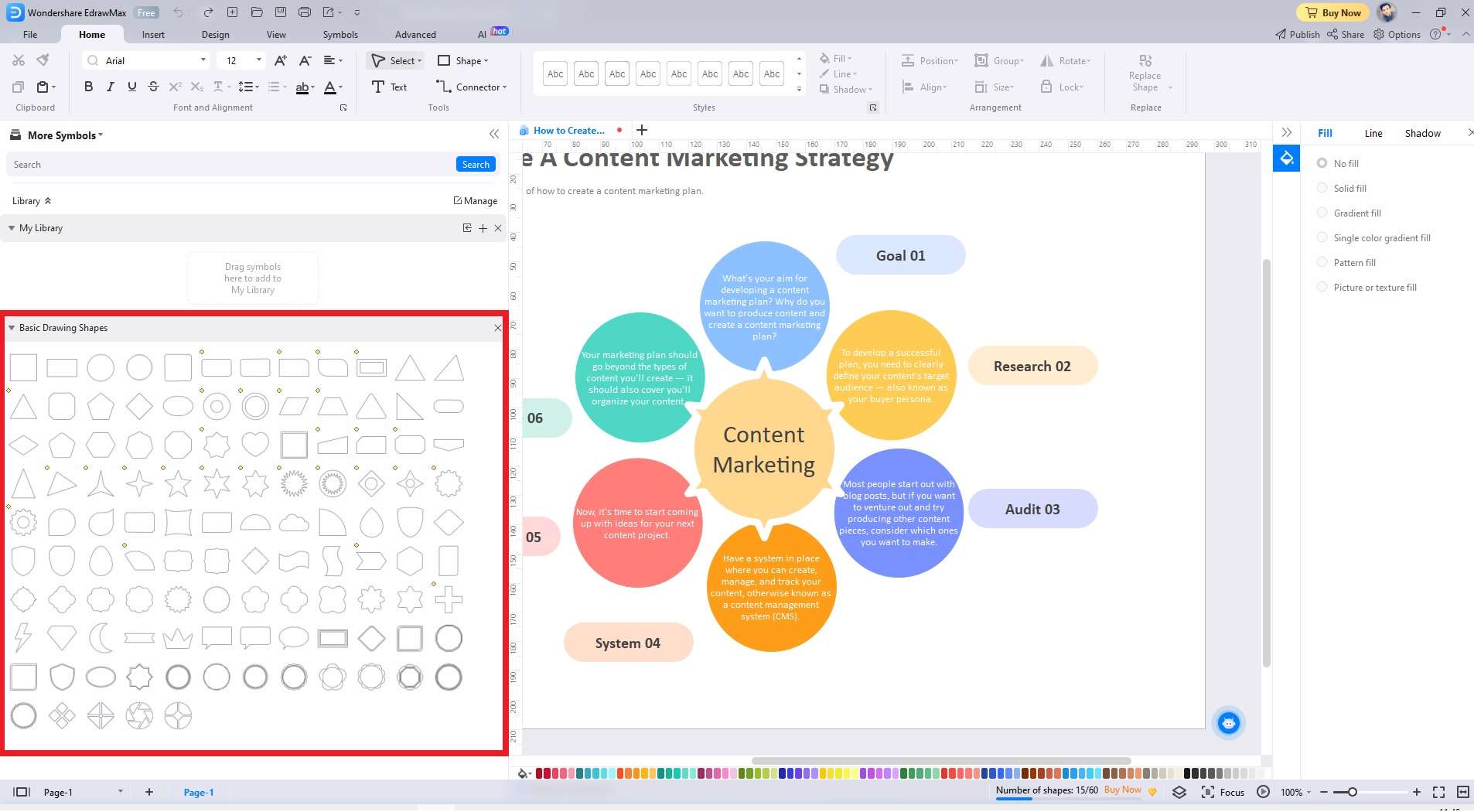
Interface intuitive, aucun outil tiers requis
L'interface glisser-déposer conviviale d'EdrawMax élimine le besoin de logiciel externe. Cette plateforme autonome vous offre tous les outils nécessaires à une création transparente de diagrammes.
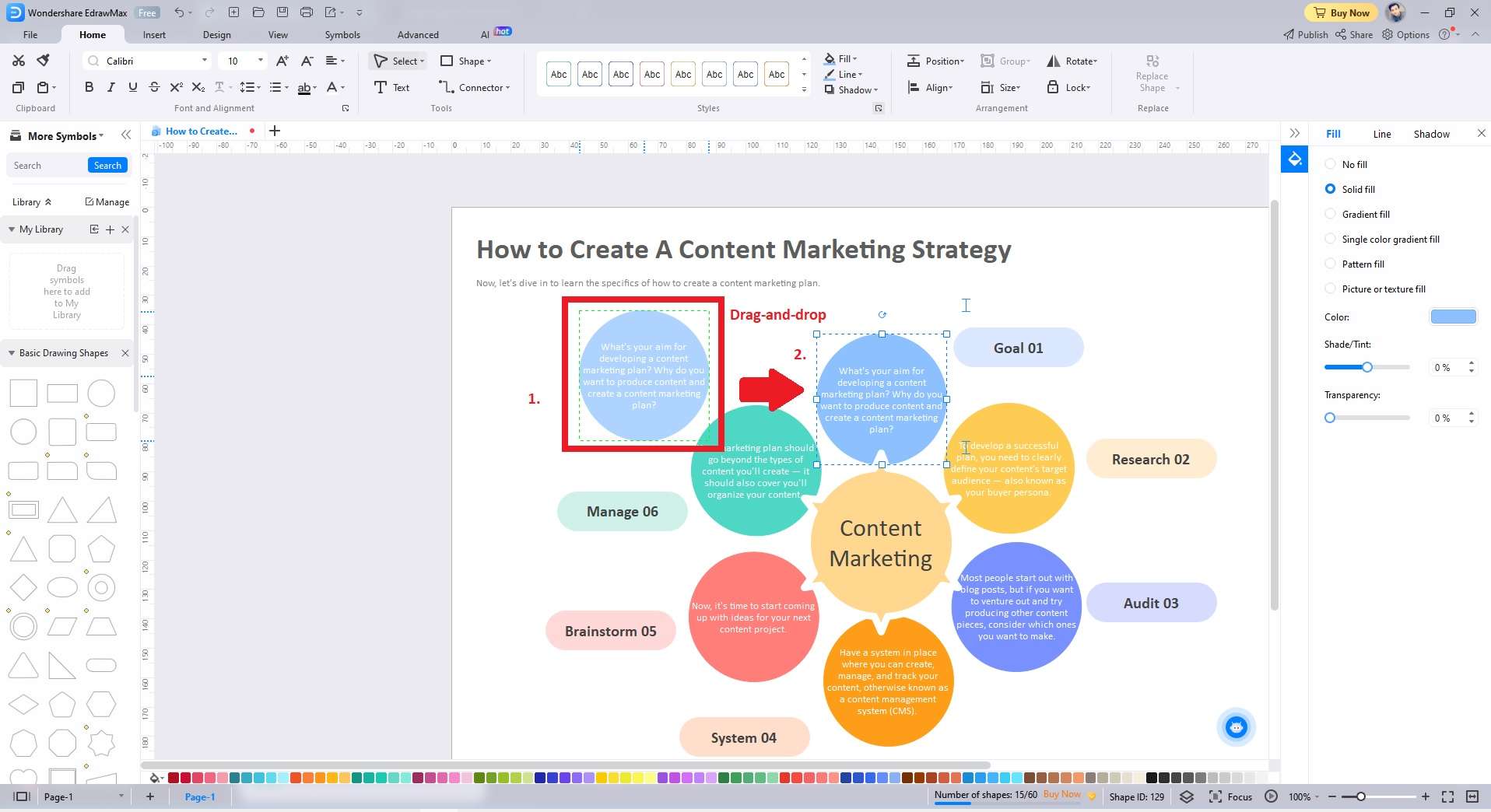
Collaboration améliorée
Grâce à la compatibilité d'EdrawMax et aux capacités de projet partagé, la collaboration devient transparente. L'édition en temps réel et les commentaires instantanés favorisent un travail d'équipe efficace.
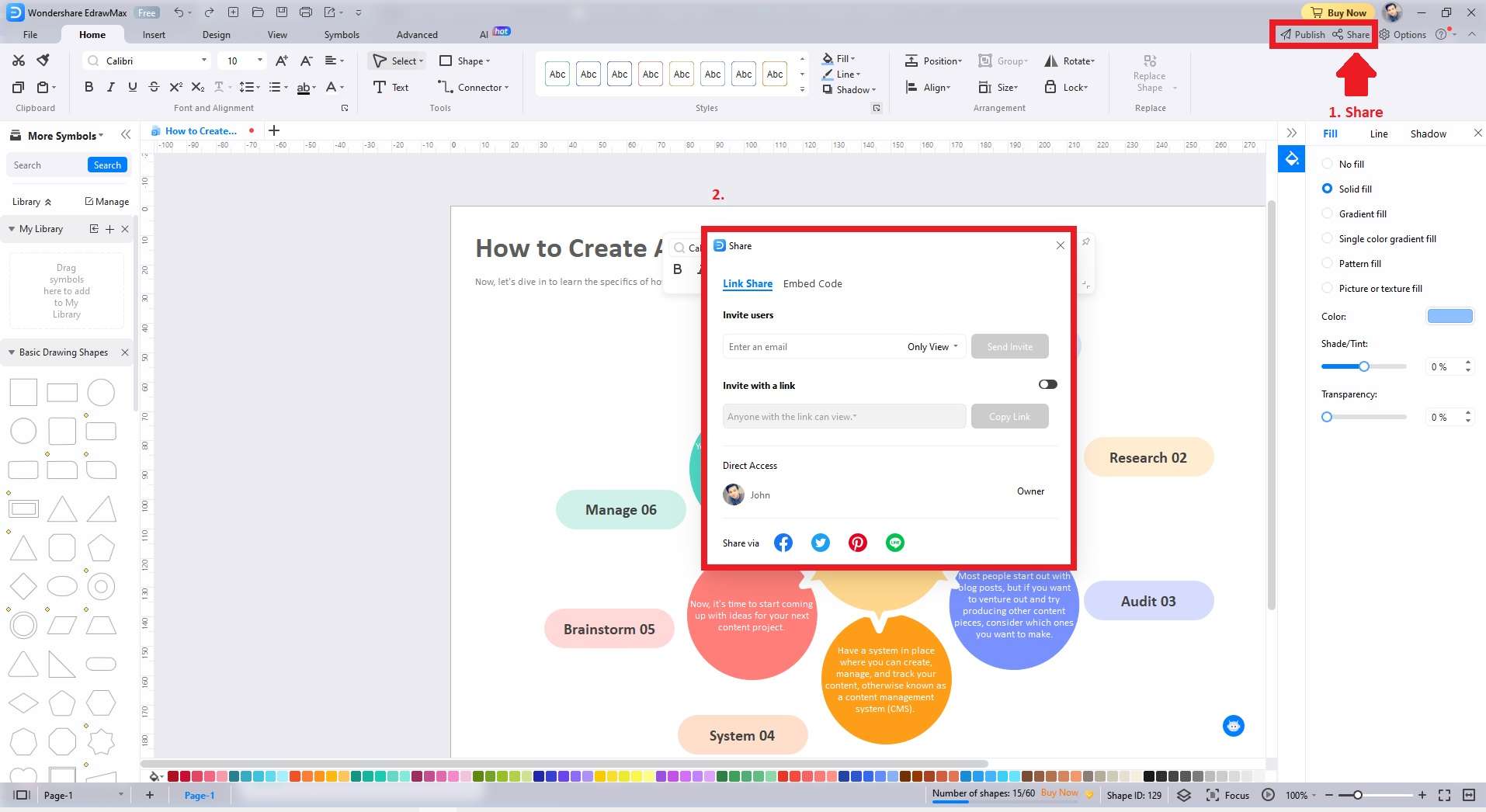
Partie III : Comment convertir un fichier Visio en document Excel
Avec EdraweMax, la conversion de fichiers Visio est très simple. Il vous suffit de suivre deux étapes simples :
Étape 1 : Accédez à Fichier > Nouveau > Visio (vsdx, vsd) pour importer des fichiers Visio. Il y a aussi une option d'importation par lots au cas où vous auriez un grand nombre de fichiers à traiter.
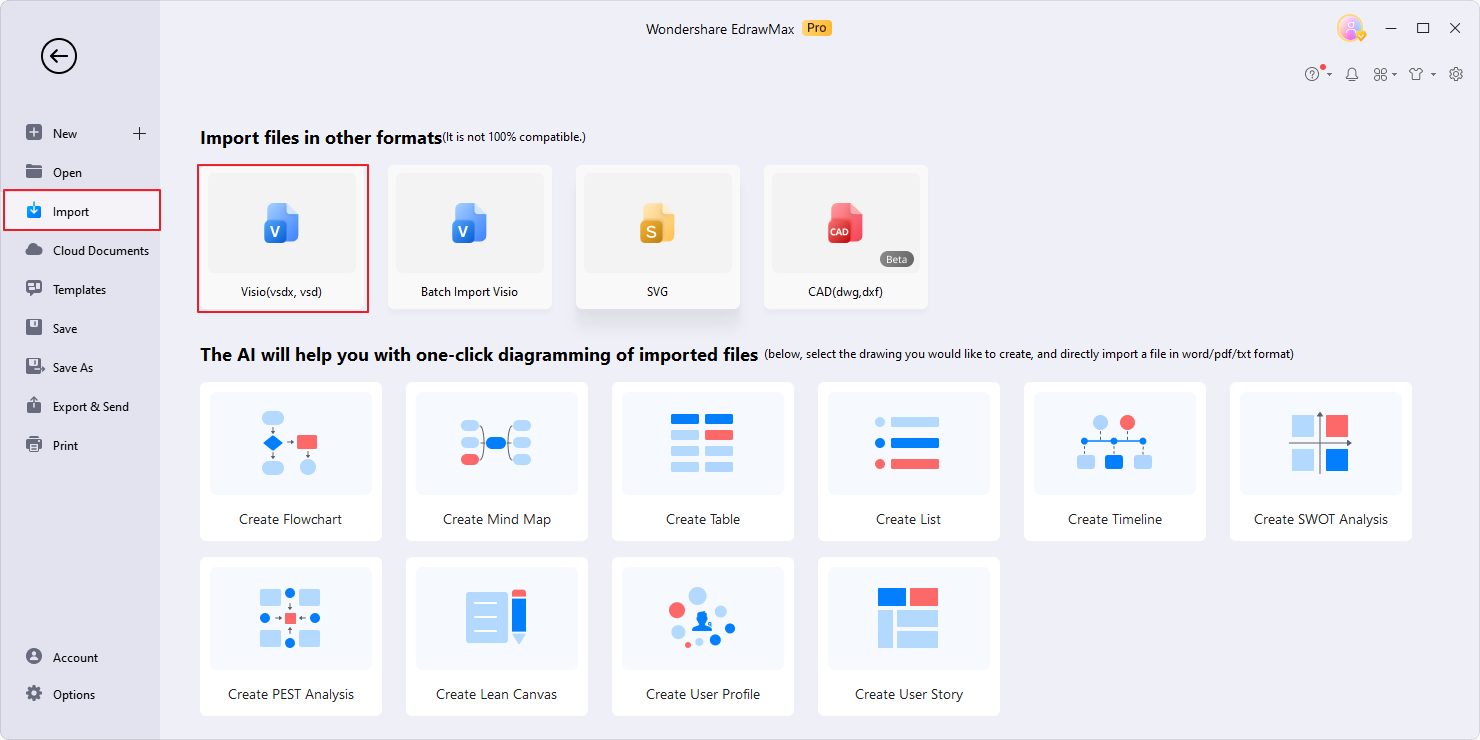
Étape 2 : Accédez à Fichier > Exporter et envoyer > Excel. Cliquez sur Exporter pour exporter le fichier au format Excel.
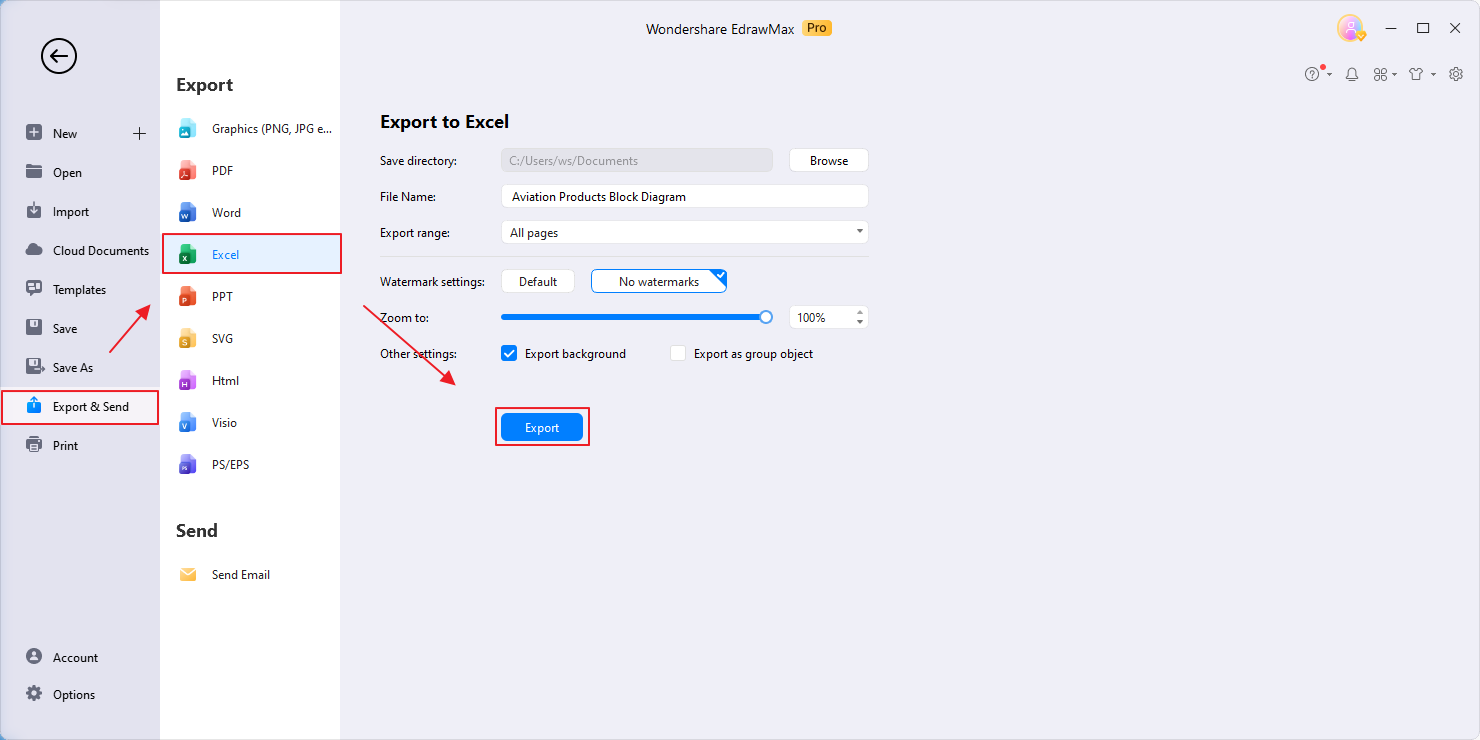
Partie IV : Questions Fréquemment Posées sur la conversion de fichiers Visio
Cette section répond aux questions courantes sur les fichiers Visio et les fonctionnalités d'EdrawMax.
1. Puis-je convertir des fichiers Visio en Powerpoint avec EdrawMax ?
Oui, vous pouvez convertir des fichiers Visio en PPT avec EdrawMax. Exportez vos diagrammes Visio vers PowerPoint pour Microsoft 365 en générant des extraits de diapositives. Ensuite, transférez-les dans votre présentation.
2. Microsoft Visio est-il gratuit ?
Non, Microsoft Visio n'est pas gratuit. Il propose des plans d'abonnement, annuels ou mensuels, ainsi que des options d'achat de logiciels uniques pour diverses versions sous licence.
3. Quelle est la différence entre Visio et EdrawMax ?
Visio et EdrawMax sont tous deux des outils de création de diagrammes. Cependant, EdrawMax est plus abordable et convivial pour les débutants. Il propose aussi une gamme plus large de modèles prédéfinis. Contrairement à Visio, EdrawMax propose une version gratuite, ce qui pourrait en faire un choix plus approprié pour certains utilisateurs.
Conclusion
La conversion de Visio en Excel est importante pour optimiser les flux de travail d'analyse de données. La migration des fichiers Visio vers des documents Excel rationalise l'efficacité et améliore les présentations analytiques.
EdrawMax apparaît comme une solution hors du commun. Il garantit une conversion précise et maintient la clarté visuelle. Grâce à EdrawMax, les professionnels peuvent convertir Visio en Excel sans soucis. Plongez dans les fonctionnalités complètes d'EdrawMax pour créer des diagrammes et renforcer vos efforts basés sur les données. Commencez dès aujourd’hui à profiter de la conversion de fichiers Visio en Excel ou en d’autres formats pour une approche plus efficace de la création de diagrammes.


